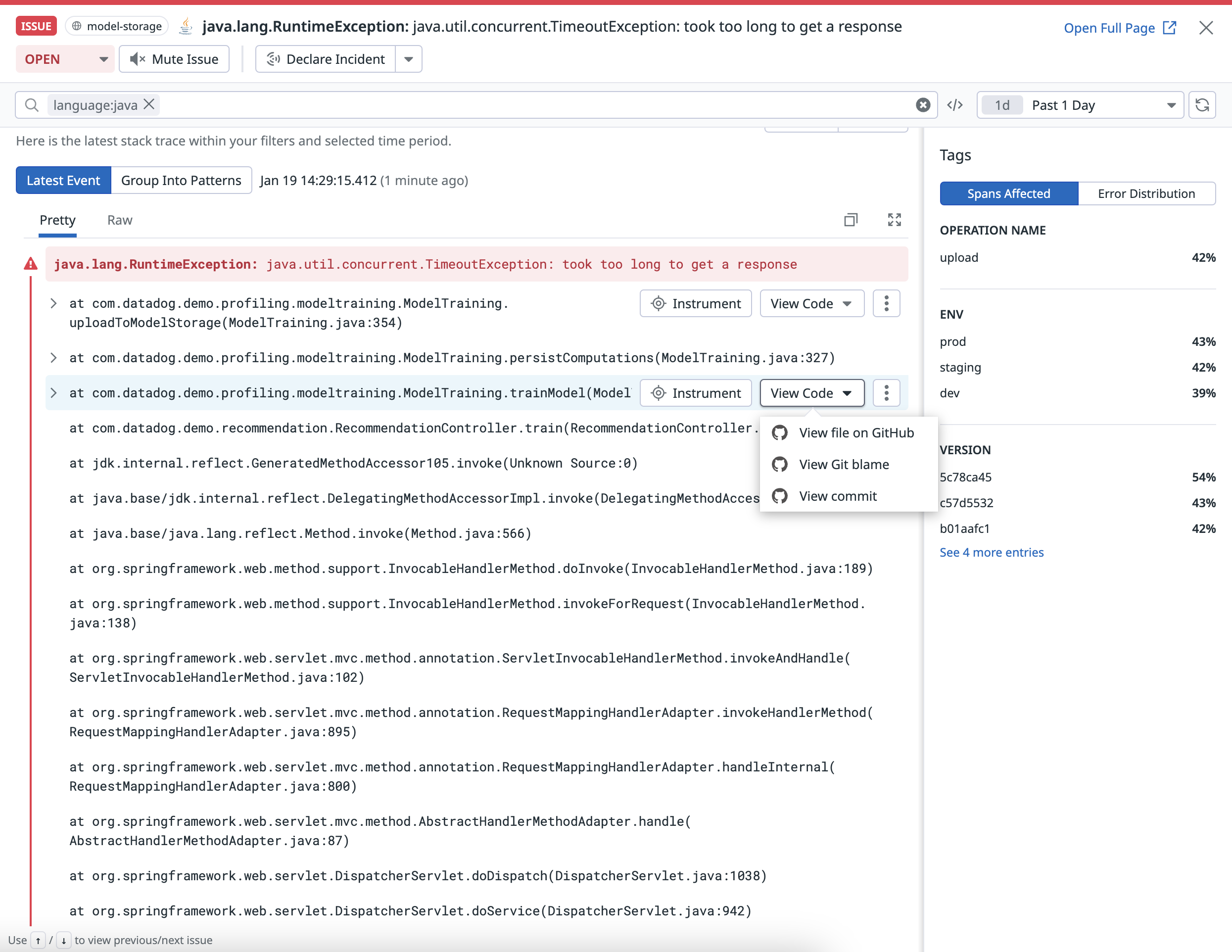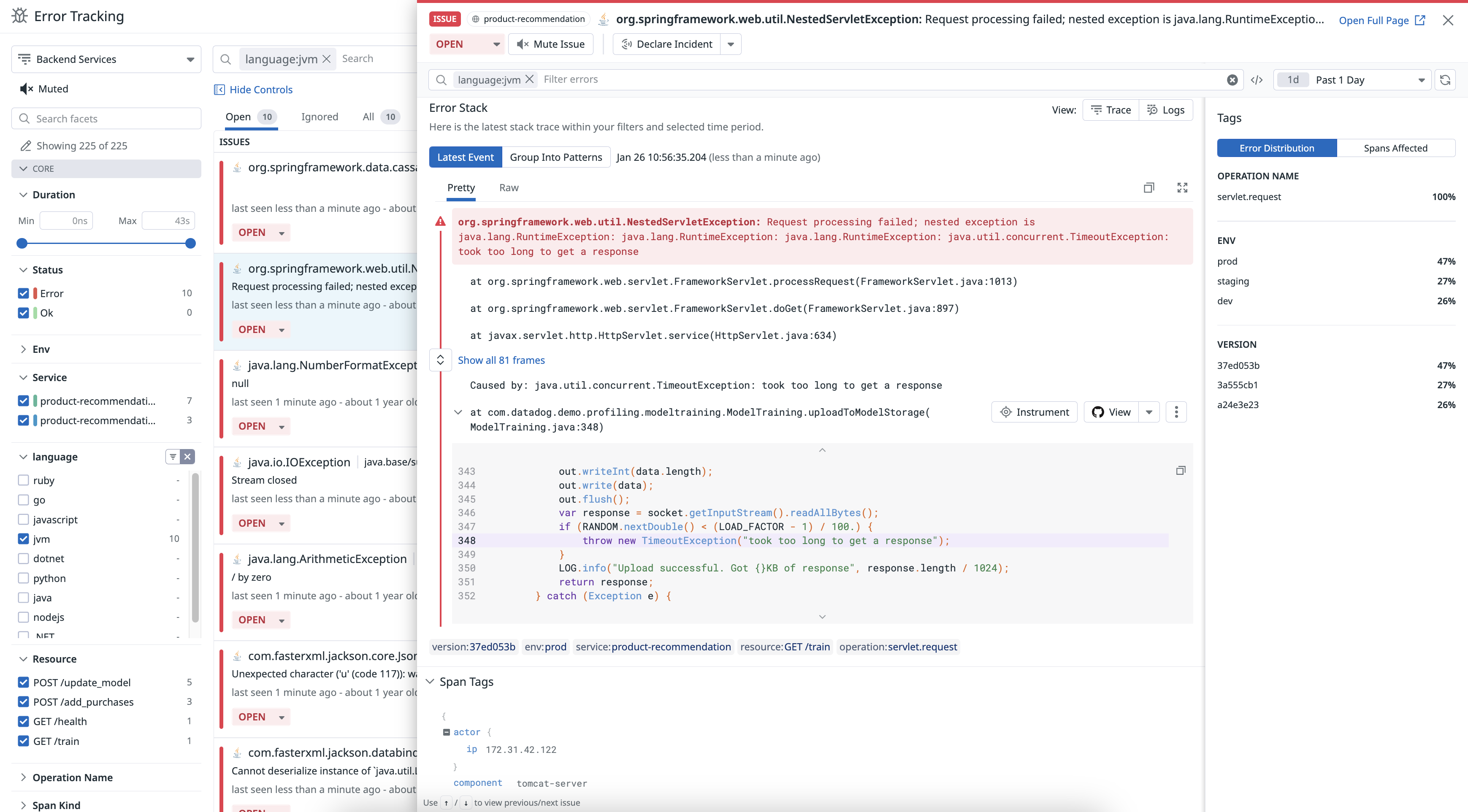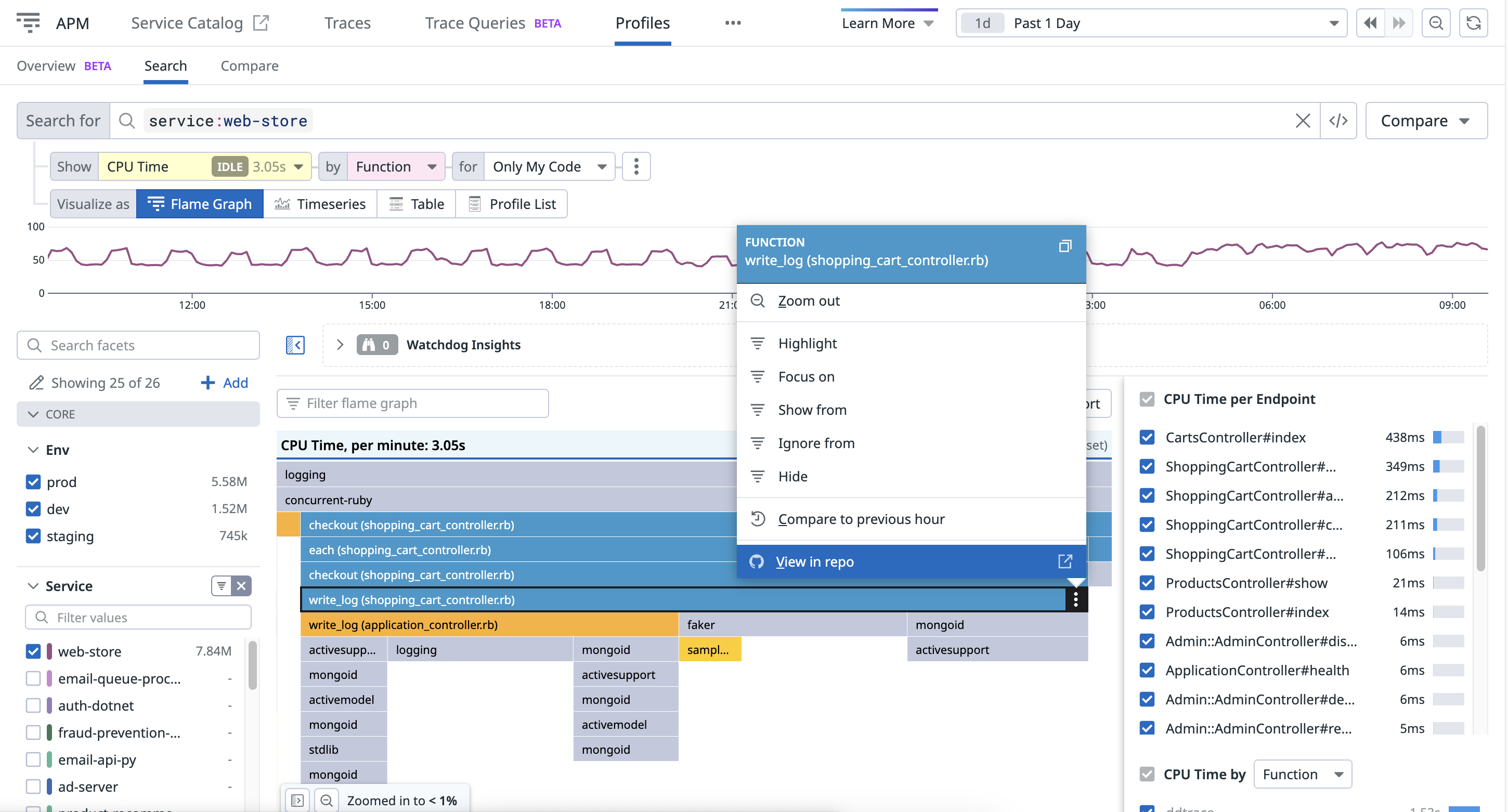- 重要な情報
- はじめに
- 用語集
- Standard Attributes
- ガイド
- インテグレーション
- エージェント
- OpenTelemetry
- 開発者
- Administrator's Guide
- API
- Partners
- DDSQL Reference
- モバイルアプリケーション
- CoScreen
- CoTerm
- Remote Configuration
- Cloudcraft
- アプリ内
- ダッシュボード
- ノートブック
- DDSQL Editor
- Reference Tables
- Sheets
- Watchdog
- アラート設定
- メトリクス
- Bits AI
- Internal Developer Portal
- Error Tracking
- Change Tracking
- Service Management
- Actions & Remediations
- インフラストラクチャー
- Cloudcraft
- Resource Catalog
- ユニバーサル サービス モニタリング
- Hosts
- コンテナ
- Processes
- サーバーレス
- ネットワークモニタリング
- Cloud Cost
- アプリケーションパフォーマンス
- APM
- Continuous Profiler
- データベース モニタリング
- Data Streams Monitoring
- Data Jobs Monitoring
- Data Observability
- Digital Experience
- RUM & セッションリプレイ
- Synthetic モニタリング
- Continuous Testing
- Product Analytics
- Software Delivery
- CI Visibility (CI/CDの可視化)
- CD Visibility
- Deployment Gates
- Test Visibility
- Code Coverage
- Quality Gates
- DORA Metrics
- Feature Flags
- セキュリティ
- セキュリティの概要
- Cloud SIEM
- Code Security
- クラウド セキュリティ マネジメント
- Application Security Management
- Workload Protection
- Sensitive Data Scanner
- AI Observability
- ログ管理
- Observability Pipelines(観測データの制御)
- ログ管理
- CloudPrem
- 管理
Datadog ソースコードインテグレーション
概要
Datadog のソースコードインテグレーションを使って、テレメトリーを Git リポジトリと連携させ、関連するソースコード行にアクセスしてスタックトレースやスロープロファイルなどの問題をデバッグできます。
セットアップ
Datadog Agent v7.35.0 以降が必要です。
APM をすでに設定している場合は、Integrations > Link Source Code に移動し、バックエンドサービスのソースコードインテグレーションを構成してください。
テレメトリーに Git 情報をタグ付け
テレメトリーには、実行中のアプリケーションのバージョンを特定のリポジトリやコミットと結びつける Git 情報をタグ付けする必要があります。
サポートされている言語については、Datadog はデプロイされたアーティファクトに Git 情報を埋め込むことを推奨しています。この情報は Datadog トレーシングライブラリによって自動的に抽出されます。
その他の言語や構成については、自身でテレメトリータギングを構成することができます。
ビルドアーティファクトに Git 情報を埋め込む
リポジトリの URL とコミットハッシュをビルドアーティファクトに埋め込むことができます。Datadog トレーシングライブラリはこの情報を使用して、APM サービスのテレメトリーに適切なタグを自動的に追加します。
git 情報の埋め込みに対応している言語を、次の中から 1 つ選択します。
Go クライアントライブラリのバージョン 1.48.0 以降が必要です。
コンテナ
Docker コンテナを使用している場合、Docker を使用する、Datadog トレーシングライブラリを使用する、または DD_GIT_* 環境変数でアプリケーションを構成するの 3 つのオプションがあります。
オプション 1: Docker
Add the following lines to your application’s Dockerfile:
ARG DD_GIT_REPOSITORY_URL ARG DD_GIT_COMMIT_SHA ENV DD_GIT_REPOSITORY_URL=${DD_GIT_REPOSITORY_URL} ENV DD_GIT_COMMIT_SHA=${DD_GIT_COMMIT_SHA}Add the following arguments to your Docker build command:
docker build . \ -t my-application \ --build-arg DD_GIT_REPOSITORY_URL=<git-provider.example/me/my-repo> \ --build-arg DD_GIT_COMMIT_SHA=$(git rev-parse HEAD)
オプション 2: Datadog トレーシングライブラリ
Go embeds version control information in binaries since version 1.18. The Datadog tracing library uses this information to tag your telemetry with the latest commit SHA and repository URL.
Ensure your service meets the following requirements to use this approach:
- Go version is 1.18 or later.
- The service is built as a go module and the module path is your code’s repository URL.
オプション 3: DD_GIT_* 環境変数
Configure your application with the DD_GIT_* environment variables:
export DD_GIT_COMMIT_SHA="<commitSha>"
export DD_GIT_REPOSITORY_URL="<git-provider.example/me/my-repo>"
Replace <commitSha> with the commit SHA used to build your application. You can retrieve this by running git rev-parse HEAD at build time, and it needs to be passed into the runtime environment variables.
サーバーレス
サーバーレスを使用している場合、サーバーレスアプリケーションのセットアップに応じて 3 つのオプションがあります。
オプション 1: Datadog ツール
- Datadog CLI tool
- Use the
datadog-ciclient version 2.10.0 or later. You must run the CLI tool in the same directory as the code repository. - Datadog Serverless Plugin
- Use the plugin version 5.60.0 or later.
- Datadog CDK Construct
- Use the
datadog-cdk-constructsversion 0.8.5 or later for AWS CDK v1.Use thedatadog-cdk-constructsversion 1.4.0 or later for AWS CDK v2.
オプション 2: Datadog トレーシングライブラリ
Go embeds version control information in binaries since version 1.18. The Datadog tracing library uses this information to tag your telemetry with the latest commit SHA and repository URL.
Ensure your service meets the following requirements to use this approach:
- Go version is 1.18 or later.
- The service is built as a go module and the module path is your code’s repository URL.
オプション 3: DD_GIT_* 環境変数
Configure your application with the DD_GIT_* environment variables:
export DD_GIT_COMMIT_SHA="<commitSha>"
export DD_GIT_REPOSITORY_URL="<git-provider.example/me/my-repo>"
Replace <commitSha> with the commit SHA used to build your application. You can retrieve this by running git rev-parse HEAD at build time, and it needs to be passed into the runtime environment variables.
ホスト
ホストを使用している場合、2 つのオプションがあります。
オプション 1: Datadog トレーシングライブラリ
Go embeds version control information in binaries since version 1.18. The Datadog tracing library uses this information to tag your telemetry with the latest commit SHA and repository URL.
Ensure your service meets the following requirements to use this approach:
- Go version is 1.18 or later.
- The service is built as a go module and the module path is your code’s repository URL.
オプション 2: DD_GIT_* 環境変数
Configure your application with the DD_GIT_* environment variables:
export DD_GIT_COMMIT_SHA="<commitSha>"
export DD_GIT_REPOSITORY_URL="<git-provider.example/me/my-repo>"
Replace <commitSha> with the commit SHA used to build your application. You can retrieve this by running git rev-parse HEAD at build time, and it needs to be passed into the runtime environment variables.
Python クライアントライブラリのバージョン 1.12.0 以降が必要です。
コンテナ
Docker コンテナを使用している場合、Docker を使用する、Datadog トレーシングライブラリを使用する、または DD_GIT_* 環境変数でアプリケーションを構成するの 3 つのオプションがあります。
オプション 1: Docker
Add the following lines to your application’s Dockerfile:
ARG DD_GIT_REPOSITORY_URL ARG DD_GIT_COMMIT_SHA ENV DD_GIT_REPOSITORY_URL=${DD_GIT_REPOSITORY_URL} ENV DD_GIT_COMMIT_SHA=${DD_GIT_COMMIT_SHA}Add the following arguments to your Docker build command:
docker build . \ -t my-application \ --build-arg DD_GIT_REPOSITORY_URL=<git-provider.example/me/my-repo> \ --build-arg DD_GIT_COMMIT_SHA=$(git rev-parse HEAD)
オプション 2: Setuptools または Unified Python プロジェクト設定ファイル
If your application is packaged with setuptools:
- Install the
dd-tracepackage. - Add
import ddtrace.sourcecode.setuptools_autoas the first import to thesetup.pyfile. - Set the
DD_MAIN_PACKAGEenvironment variable as the name of the primary Python package.
If your application is using a unified Python project settings file:
- Install the
hatch-datadog-build-metadataplugin and configure it to embed git metadata. If a project already has URLs, reconfigure them as dynamic and move them to another configuration section. For more information, see the plugin source code. - Set the
DD_MAIN_PACKAGEenvironment variable as the name of the primary Python package.
オプション 3: DD_GIT_* 環境変数
Configure your application with the DD_GIT_* environment variables:
export DD_GIT_COMMIT_SHA="<commitSha>"
export DD_GIT_REPOSITORY_URL="<git-provider.example/me/my-repo>"
Replace <commitSha> with the commit SHA used to build your application. You can retrieve this by running git rev-parse HEAD at build time, and it needs to be passed into the runtime environment variables.
サーバーレス
サーバーレスを使用している場合、サーバーレスアプリケーションのセットアップに応じて 3 つのオプションがあります。
オプション 1: Datadog ツール
- Datadog CLI tool
- Use the
datadog-ciclient version 2.10.0 or later. You must run the CLI tool in the same directory as the code repository. - Datadog Serverless Plugin
- Use the plugin version 5.60.0 or later.
- Datadog CDK Construct
- Use the
datadog-cdk-constructsversion 0.8.5 or later for AWS CDK v1.Use thedatadog-cdk-constructsversion 1.4.0 or later for AWS CDK v2.
オプション 2: Setuptools または Unified Python プロジェクト設定ファイル
If your application is packaged with setuptools:
- Install the
dd-tracepackage. - Add
import ddtrace.sourcecode.setuptools_autoas the first import to thesetup.pyfile. - Set the
DD_MAIN_PACKAGEenvironment variable as the name of the primary Python package.
If your application is using a unified Python project settings file:
- Install the
hatch-datadog-build-metadataplugin and configure it to embed git metadata. If a project already has URLs, reconfigure them as dynamic and move them to another configuration section. For more information, see the plugin source code. - Set the
DD_MAIN_PACKAGEenvironment variable as the name of the primary Python package.
オプション 3: DD_GIT_* 環境変数
Configure your application with the DD_GIT_* environment variables:
export DD_GIT_COMMIT_SHA="<commitSha>"
export DD_GIT_REPOSITORY_URL="<git-provider.example/me/my-repo>"
Replace <commitSha> with the commit SHA used to build your application. You can retrieve this by running git rev-parse HEAD at build time, and it needs to be passed into the runtime environment variables.
ホスト
ホストを使用している場合、2 つのオプションがあります。
オプション 1: Setuptools または Unified Python プロジェクト設定ファイル
If your application is packaged with setuptools:
- Install the
dd-tracepackage. - Add
import ddtrace.sourcecode.setuptools_autoas the first import to thesetup.pyfile. - Set the
DD_MAIN_PACKAGEenvironment variable as the name of the primary Python package.
If your application is using a unified Python project settings file:
- Install the
hatch-datadog-build-metadataplugin and configure it to embed git metadata. If a project already has URLs, reconfigure them as dynamic and move them to another configuration section. For more information, see the plugin source code. - Set the
DD_MAIN_PACKAGEenvironment variable as the name of the primary Python package.
オプション 2: DD_GIT_* 環境変数
Configure your application with the DD_GIT_* environment variables:
export DD_GIT_COMMIT_SHA="<commitSha>"
export DD_GIT_REPOSITORY_URL="<git-provider.example/me/my-repo>"
Replace <commitSha> with the commit SHA used to build your application. You can retrieve this by running git rev-parse HEAD at build time, and it needs to be passed into the runtime environment variables.
.NET クライアントライブラリのバージョン 2.24.1 以降が必要です。
まず、.pdb ファイルが .NET アセンブリ (.dll または .exe) と同じフォルダにデプロイされていることを確認してください。
その後、特定のデプロイメントモデルに応じて、残りの手順に従ってください。
コンテナ
Docker コンテナを使用しえいる場合、Docker を使用する、Microsoft SourceLink を使用する、または DD_GIT_* 環境変数でアプリケーションを構成するの 3 つのオプションがあります。
オプション 1: Docker
Add the following lines to your application’s Dockerfile:
ARG DD_GIT_REPOSITORY_URL ARG DD_GIT_COMMIT_SHA ENV DD_GIT_REPOSITORY_URL=${DD_GIT_REPOSITORY_URL} ENV DD_GIT_COMMIT_SHA=${DD_GIT_COMMIT_SHA}Add the following arguments to your Docker build command:
docker build . \ -t my-application \ --build-arg DD_GIT_REPOSITORY_URL=<git-provider.example/me/my-repo> \ --build-arg DD_GIT_COMMIT_SHA=$(git rev-parse HEAD)
オプション 2: Microsoft SourceLink
If you are using Microsoft SourceLink, Datadog can extract the git commit SHA and repository URL from your .NET assembly.
- Open your project’s file (
.csproj) in an IDE and add a reference to one of the following NuGet packages, depending on where your git repository is hosted:Provider Microsoft SourceLink GitHub Microsoft.SourceLink.GitHub Bitbucket Microsoft.SourceLink.Bitbucket.Git GitLab Microsoft.SourceLink.GitLab Azure DevOps Microsoft.SourceLink.AzureRepos.Git Azure DevOps Server Microsoft.SourceLink.AzureDevOpsServer.Git
オプション 3: DD_GIT_* 環境変数
Configure your application with the DD_GIT_* environment variables:
export DD_GIT_COMMIT_SHA="<commitSha>"
export DD_GIT_REPOSITORY_URL="<git-provider.example/me/my-repo>"
Replace <commitSha> with the commit SHA used to build your application. You can retrieve this by running git rev-parse HEAD at build time, and it needs to be passed into the runtime environment variables.
サーバーレス
サーバーレスを使用している場合、サーバーレスアプリケーションのセットアップに応じて 3 つのオプションがあります。
オプション 1: Datadog ツール
- Datadog CLI tool
- Use the
datadog-ciclient version 2.10.0 or later. You must run the CLI tool in the same directory as the code repository. - Datadog Serverless Plugin
- Use the plugin version 5.60.0 or later.
- Datadog CDK Construct
- Use the
datadog-cdk-constructsversion 0.8.5 or later for AWS CDK v1.Use thedatadog-cdk-constructsversion 1.4.0 or later for AWS CDK v2.
オプション 2: Microsoft SourceLink
If you are using Microsoft SourceLink, Datadog can extract the git commit SHA and repository URL from your .NET assembly.
- Open your project’s file (
.csproj) in an IDE and add a reference to one of the following NuGet packages, depending on where your git repository is hosted:Provider Microsoft SourceLink GitHub Microsoft.SourceLink.GitHub Bitbucket Microsoft.SourceLink.Bitbucket.Git GitLab Microsoft.SourceLink.GitLab Azure DevOps Microsoft.SourceLink.AzureRepos.Git Azure DevOps Server Microsoft.SourceLink.AzureDevOpsServer.Git
オプション 3: DD_GIT_* 環境変数
Configure your application with the DD_GIT_* environment variables:
export DD_GIT_COMMIT_SHA="<commitSha>"
export DD_GIT_REPOSITORY_URL="<git-provider.example/me/my-repo>"
Replace <commitSha> with the commit SHA used to build your application. You can retrieve this by running git rev-parse HEAD at build time, and it needs to be passed into the runtime environment variables.
ホスト
ホストを使用している場合、Microsoft SourceLink を使用するか、DD_GIT_* 環境変数でアプリケーションを構成するかの 2 つのオプションがあります。
オプション 1: Microsoft SourceLink
If you are using Microsoft SourceLink, Datadog can extract the git commit SHA and repository URL from your .NET assembly.
- Open your project’s file (
.csproj) in an IDE and add a reference to one of the following NuGet packages, depending on where your git repository is hosted:Provider Microsoft SourceLink GitHub Microsoft.SourceLink.GitHub Bitbucket Microsoft.SourceLink.Bitbucket.Git GitLab Microsoft.SourceLink.GitLab Azure DevOps Microsoft.SourceLink.AzureRepos.Git Azure DevOps Server Microsoft.SourceLink.AzureDevOpsServer.Git
オプション 2: DD_GIT_* 環境変数
Configure your application with the DD_GIT_* environment variables:
export DD_GIT_COMMIT_SHA="<commitSha>"
export DD_GIT_REPOSITORY_URL="<git-provider.example/me/my-repo>"
Replace <commitSha> with the commit SHA used to build your application. You can retrieve this by running git rev-parse HEAD at build time, and it needs to be passed into the runtime environment variables.
Node.js クライアントライブラリのバージョン 3.21.0 以降が必要です。TypeScript アプリケーションでコードリンクやスニペットを表示するには、以下のオプションを付けて Node アプリケーションを実行する必要があります。
--enable-source-maps.コンテナ
Docker コンテナを使用している場合、Docker を使用する、または DD_GIT_* 環境変数でアプリケーションを構成するの 2 つのオプションがあります。
オプション 1: Docker
Add the following lines to your application’s Dockerfile:
ARG DD_GIT_REPOSITORY_URL ARG DD_GIT_COMMIT_SHA ENV DD_GIT_REPOSITORY_URL=${DD_GIT_REPOSITORY_URL} ENV DD_GIT_COMMIT_SHA=${DD_GIT_COMMIT_SHA}Add the following arguments to your Docker build command:
docker build . \ -t my-application \ --build-arg DD_GIT_REPOSITORY_URL=<git-provider.example/me/my-repo> \ --build-arg DD_GIT_COMMIT_SHA=$(git rev-parse HEAD)
オプション 2: DD_GIT_* 環境変数
Configure your application with the DD_GIT_* environment variables:
export DD_GIT_COMMIT_SHA="<commitSha>"
export DD_GIT_REPOSITORY_URL="<git-provider.example/me/my-repo>"
Replace <commitSha> with the commit SHA used to build your application. You can retrieve this by running git rev-parse HEAD at build time, and it needs to be passed into the runtime environment variables.
サーバーレス
サーバーレスを使用している場合、サーバーレスアプリケーションのセットアップに応じて 2 つのオプションがあります。
オプション 1: Datadog ツール
- Datadog CLI tool
- Use the
datadog-ciclient version 2.10.0 or later. You must run the CLI tool in the same directory as the code repository. - Datadog Serverless Plugin
- Use the plugin version 5.60.0 or later.
- Datadog CDK Construct
- Use the
datadog-cdk-constructsversion 0.8.5 or later for AWS CDK v1.Use thedatadog-cdk-constructsversion 1.4.0 or later for AWS CDK v2.
オプション 2: DD_GIT_* 環境変数
Configure your application with the DD_GIT_* environment variables:
export DD_GIT_COMMIT_SHA="<commitSha>"
export DD_GIT_REPOSITORY_URL="<git-provider.example/me/my-repo>"
Replace <commitSha> with the commit SHA used to build your application. You can retrieve this by running git rev-parse HEAD at build time, and it needs to be passed into the runtime environment variables.
ホスト
ホストを使用している場合、DD_GIT_* 環境変数でアプリケーションを構成します。
Configure your application with the DD_GIT_* environment variables:
export DD_GIT_COMMIT_SHA="<commitSha>"
export DD_GIT_REPOSITORY_URL="<git-provider.example/me/my-repo>"
Replace <commitSha> with the commit SHA used to build your application. You can retrieve this by running git rev-parse HEAD at build time, and it needs to be passed into the runtime environment variables.
Ruby クライアントライブラリのバージョン 1.6.0 以降が必要です。
コンテナ
Docker コンテナを使用している場合、Docker を使用する、または DD_TAGS 環境変数でアプリケーションを構成するの 2 つのオプションがあります。
オプション 1: Docker
Add the following lines to your application’s Dockerfile:
ARG DD_GIT_REPOSITORY_URL ARG DD_GIT_COMMIT_SHA ENV DD_TAGS="git.repository_url:${DD_GIT_REPOSITORY_URL},git.commit.sha:${DD_GIT_COMMIT_SHA}"Add the following arguments to your Docker build command:
docker build . \ -t my-application \ --build-arg DD_GIT_REPOSITORY_URL=<git-provider.example/me/my-repo> \ --build-arg DD_GIT_COMMIT_SHA=$(git rev-parse HEAD)
オプション 2: DD_TAGS 環境変数
Configure your application with the DD_TAGS environment variable:
export DD_TAGS="git.commit.sha:<commitSha>,git.repository_url:<git-provider.example/me/my-repo>"
Replace <commitSha> with the commit SHA used to build your application. You can retrieve this by running git rev-parse HEAD at build time, and it needs to be passed into the runtime environment variables.
サーバーレス
サーバーレスを使用している場合、サーバーレスアプリケーションのセットアップに応じて 2 つのオプションがあります。
オプション 1: Datadog ツール
- Datadog CLI tool
- Use the
datadog-ciclient version 2.10.0 or later. You must run the CLI tool in the same directory as the code repository. - Datadog Serverless Plugin
- Use the plugin version 5.60.0 or later.
- Datadog CDK Construct
- Use the
datadog-cdk-constructsversion 0.8.5 or later for AWS CDK v1.Use thedatadog-cdk-constructsversion 1.4.0 or later for AWS CDK v2.
オプション 2: DD_TAGS 環境変数
Configure your application with the DD_TAGS environment variable:
export DD_TAGS="git.commit.sha:<commitSha>,git.repository_url:<git-provider.example/me/my-repo>"
Replace <commitSha> with the commit SHA used to build your application. You can retrieve this by running git rev-parse HEAD at build time, and it needs to be passed into the runtime environment variables.
ホスト
ホストを使用している場合、DD_TAGS 環境変数でアプリケーションを構成します。
Configure your application with the DD_TAGS environment variable:
export DD_TAGS="git.commit.sha:<commitSha>,git.repository_url:<git-provider.example/me/my-repo>"
Replace <commitSha> with the commit SHA used to build your application. You can retrieve this by running git rev-parse HEAD at build time, and it needs to be passed into the runtime environment variables.
Java クライアントライブラリのバージョン 1.12.0 以降が必要です。
コンテナ
Docker コンテナを使用している場合、Docker を使用する、または DD_GIT_* 環境変数でアプリケーションを構成するの 2 つのオプションがあります。
オプション 1: Docker
Add the following lines to your application’s Dockerfile:
ARG DD_GIT_REPOSITORY_URL ARG DD_GIT_COMMIT_SHA ENV DD_GIT_REPOSITORY_URL=${DD_GIT_REPOSITORY_URL} ENV DD_GIT_COMMIT_SHA=${DD_GIT_COMMIT_SHA}Add the following arguments to your Docker build command:
docker build . \ -t my-application \ --build-arg DD_GIT_REPOSITORY_URL=<git-provider.example/me/my-repo> \ --build-arg DD_GIT_COMMIT_SHA=$(git rev-parse HEAD)
オプション 2: DD_GIT_* 環境変数
Configure your application with the DD_GIT_* environment variables:
export DD_GIT_COMMIT_SHA="<commitSha>"
export DD_GIT_REPOSITORY_URL="<git-provider.example/me/my-repo>"
Replace <commitSha> with the commit SHA used to build your application. You can retrieve this by running git rev-parse HEAD at build time, and it needs to be passed into the runtime environment variables.
サーバーレス
サーバーレスを使用している場合、サーバーレスアプリケーションのセットアップに応じて 2 つのオプションがあります。
オプション 1: Datadog ツール
- Datadog CLI tool
- Use the
datadog-ciclient version 2.10.0 or later. You must run the CLI tool in the same directory as the code repository. - Datadog Serverless Plugin
- Use the plugin version 5.60.0 or later.
- Datadog CDK Construct
- Use the
datadog-cdk-constructsversion 0.8.5 or later for AWS CDK v1.Use thedatadog-cdk-constructsversion 1.4.0 or later for AWS CDK v2.
オプション 2: DD_GIT_* 環境変数
Configure your application with the DD_GIT_* environment variables:
export DD_GIT_COMMIT_SHA="<commitSha>"
export DD_GIT_REPOSITORY_URL="<git-provider.example/me/my-repo>"
Replace <commitSha> with the commit SHA used to build your application. You can retrieve this by running git rev-parse HEAD at build time, and it needs to be passed into the runtime environment variables.
ホスト
ホストを使用している場合、DD_GIT_* 環境変数でアプリケーションを構成します。
Configure your application with the DD_GIT_* environment variables:
export DD_GIT_COMMIT_SHA="<commitSha>"
export DD_GIT_REPOSITORY_URL="<git-provider.example/me/my-repo>"
Replace <commitSha> with the commit SHA used to build your application. You can retrieve this by running git rev-parse HEAD at build time, and it needs to be passed into the runtime environment variables.
PHP クライアントライブラリのバージョン 1.12.0 以降が必要です。
コンテナ
Docker コンテナを使用している場合、Docker を使用する、または DD_GIT_* 環境変数でアプリケーションを構成するの 2 つのオプションがあります。
オプション 1: Docker
Add the following lines to your application’s Dockerfile:
ARG DD_GIT_REPOSITORY_URL ARG DD_GIT_COMMIT_SHA ENV DD_GIT_REPOSITORY_URL=${DD_GIT_REPOSITORY_URL} ENV DD_GIT_COMMIT_SHA=${DD_GIT_COMMIT_SHA}Add the following arguments to your Docker build command:
docker build . \ -t my-application \ --build-arg DD_GIT_REPOSITORY_URL=<git-provider.example/me/my-repo> \ --build-arg DD_GIT_COMMIT_SHA=$(git rev-parse HEAD)
オプション 2: DD_GIT_* 環境変数
Configure your application with the DD_GIT_* environment variables:
export DD_GIT_COMMIT_SHA="<commitSha>"
export DD_GIT_REPOSITORY_URL="<git-provider.example/me/my-repo>"
Replace <commitSha> with the commit SHA used to build your application. You can retrieve this by running git rev-parse HEAD at build time, and it needs to be passed into the runtime environment variables.
ホスト
ホストを使用している場合、DD_GIT_* 環境変数でアプリケーションを構成します。
Configure your application with the DD_GIT_* environment variables:
export DD_GIT_COMMIT_SHA="<commitSha>"
export DD_GIT_REPOSITORY_URL="<git-provider.example/me/my-repo>"
Replace <commitSha> with the commit SHA used to build your application. You can retrieve this by running git rev-parse HEAD at build time, and it needs to be passed into the runtime environment variables.
Docker コンテナ内でのビルド
ビルドプロセスが Docker コンテナ内の CI で実行される場合は、ビルドが Git 情報にアクセスできるように以下の手順を実行します。
次のテキストを
.dockerignoreファイルに追加します。これにより、ビルドプロセスが.gitフォルダのサブセットにアクセスできるようになり、git のコミットハッシュとリポジトリの URL を特定できるようになります。!.git/HEAD !.git/config !.git/refs以下のコードを
Dockerfileに追加してください。実際のビルドが実行される前に配置されていることを確認してください。COPY .git ./.git
テレメトリータギングの構成
サポートされていない言語の場合、git.commit.sha タグと git.repository_url タグを使用してデータを特定のコミットにリンクします。git.repository_url タグにプロトコルが含まれないことを確認してください。例えば、リポジトリの URL が https://github.com/example/repo の場合、git.repository_url タグの値は github.com/example/repo となります。
リポジトリのメタデータを同期
テレメトリーとソースコードをリンクさせるには、リポジトリのメタデータを Datadog と同期させる必要があります。Datadog はリポジトリ内のファイルの実際の内容は保存せず、Git のコミットオブジェクトとツリーオブジェクトのみを保存します。
Git プロバイダー
ソースコードインテグレーションは、以下の Git プロバイダーをサポートしています。
| プロバイダー | Context Links Support | Code Snippets Support |
|---|---|---|
| GitHub SaaS (github.com) | はい | はい |
| GitHub Enterprise Server | はい | はい |
| GitLab SaaS (gitlab.com) | はい | はい |
| GitLab self-managed | はい | いいえ |
| Bitbucket | はい | いいえ |
| Azure DevOps サービス | はい | いいえ |
| Azure DevOps Server | はい | いいえ |
Datadog の GitHub インテグレーションを GitHub インテグレーションタイルにインストールして、リポジトリのメタデータを Datadog が自動的に同期できるようにします。インテグレーションタイルで権限を指定する場合、少なくとも Contents の Read 権限を選択してください。
GitHub インテグレーションを設定することで、Error Tracking、Continuous Profiler、Serverless Monitoring、CI Visibility、Application Security Monitoring でインラインコードスニペットを確認することもできます。
セルフマネージド GitLab インスタンスからのリポジトリは、ソースコードインテグレーションではすぐに使えません。この機能を有効にするには、サポートにお問い合わせください。
テレメトリーをソースコードとリンクさせるには、リポジトリのメタデータを datadog-ci git-metadata upload コマンドでアップロードします。datadog-ci v2.10.0 以降が必要です。
Git リポジトリ内で datadog-ci git-metadata upload を実行すると、Datadog はリポジトリの URL、現在のブランチのコミット SHA、そして追跡したファイルのパスのリストを受け取ります。
このコマンドは、Datadog と同期する必要があるコミットごとに実行します。
gitlab.com を使用している場合、これにより Error Tracking、Continuous Profiler、Serverless Monitoring、CI Visibility、および Application Security Monitoring でインラインコードスニペットを確認することができます。
検証
データが収集されていることを確認するために、CI パイプラインで datadog-ci git-metadata upload を実行します。
以下のような出力が期待できます。
Reporting commit 007f7f466e035b052415134600ea899693e7bb34 from repository git@my-git-server.com:my-org/my-repository.git.
180 tracked file paths will be reported.
Successfully uploaded tracked files in 1.358 seconds.
Syncing GitDB...
Successfully synced git DB in 3.579 seconds.
✅ Uploaded in 5.207 seconds.
セルフホストインスタンスまたはプライベート URL 上のリポジトリは、ソースコードインテグレーションではすぐに使えません。この機能を有効にするには、サポートにお問い合わせください。
テレメトリーをソースコードとリンクさせるには、リポジトリのメタデータを datadog-ci git-metadata upload コマンドでアップロードします。datadog-ci v2.10.0 以降が必要です。
Git リポジトリ内で datadog-ci git-metadata upload を実行すると、Datadog はリポジトリの URL、現在のブランチのコミット SHA、そして追跡したファイルのパスのリストを受け取ります。
このコマンドは、Datadog と同期する必要があるコミットごとに実行します。
検証
データが収集されていることを確認するために、CI パイプラインで datadog-ci git-metadata upload を実行します。
以下のような出力が期待できます。
Reporting commit 007f7f466e035b052415134600ea899693e7bb34 from repository git@my-git-server.com:my-org/my-repository.git.
180 tracked file paths will be reported.
Successfully uploaded tracked files in 1.358 seconds.
Syncing GitDB...
Successfully synced git DB in 3.579 seconds.
✅ Uploaded in 5.207 seconds.
使用方法
Git プロバイダーへのリンク
エラー追跡でスタックフレームからソースリポジトリへのリンクを見ることができます。
- APM > Error Tracking の順に移動します。
- 課題をクリックします。右側に Issue Details パネルが表示されます。
- Latest Event の下で、フレームの右側にある View ボタンをクリックするか、View file、View Git blame、View commit を選択すると、ソースコード管理ツールにリダイレクトされます。
GitHub インテグレーションを使用している場合、または GitLab SaaS インスタンス (gitlab.com) でリポジトリをホストしている場合は、スタックフレームの Connect to preview をクリックします。スタックトレースでインラインコードスニペットを直接見ることができます。
Continuous Profiler では、プロファイルフレームのソースコードプレビューを見ることができます。
- APM > Profile Search の順に移動します。
- フレームグラフのメソッドにカーソルを合わせます。
- 必要であれば、
OptまたはAltを押してプレビューを有効にします。
プロファイルフレームからソースリポジトリへのリンクも表示できます。これは、行、メソッド、ファイルごとに分割されたプロファイルでサポートされています。
- APM > Profile Search の順に移動します。
- フレームグラフのメソッドにカーソルを合わせます。右側に More actions というラベルのついたケバブアイコンが表示されます。
- More actions* > View in repo をクリックし、トレースをソースコードリポジトリで開きます。
Lambda 関数の関連するスタックトレースのエラーからソースリポジトリへのリンクを Serverless Monitoring で確認できます。
- Infrastructure > Serverless に移動し、AWS タブをクリックします。
- Lambda 関数をクリックし、関連するスタックトレースを持つ呼び出しの Open Trace ボタンをクリックします。
- View Code をクリックして、ソースコードリポジトリでエラーを開きます。
GitHub インテグレーションを使用している場合、エラーフレームで Connect to preview をクリックします。Lambda 関数のスタックトレースでインラインコードスニペットを直接見ることができます。
失敗したテスト実行からソースリポジトリへのリンクは、Test Optimization で確認できます。
- Software Delivery > Test Optimization > Test Runs に移動し、失敗したテスト実行を選択します。
- View on GitHub ボタンをクリックして、テストをソースコードリポジトリで開きます。
詳細は Datadog で開発者のワークフローを強化するを参照してください。
失敗した Static Analysis と Software Composition Analysis のスキャンからソースリポジトリへのリンクは、Code Analysis で確認できます。
- Software Delivery > Code Analysis に移動し、リポジトリを選択します。
- Code Vulnerabilities または Code Quality ビューで、コードの脆弱性または違反をクリックします。Details セクションで、View Code ボタンをクリックして、フラグが付けられたコードをソースコードリポジトリで開きます。
詳細については、Code Analysis のドキュメントを参照してください。
セキュリティシグナルの関連するスタックトレースのエラーからソースリポジトリへのリンクは、Application Security Monitoring で確認できます。
- Security > Application Security に移動し、セキュリティシグナルを選択します。
- Related Signals タブの Traces セクションまでスクロールダウンし、関連するスタックトレースをクリックします。
- View Code をクリックして、ソースコードリポジトリでエラーを開きます。
GitHub インテグレーションを使用している場合、エラーフレームで Connect to preview をクリックします。インラインコードスニペットをセキュリティシグナルのスタックトレースで直接見ることができます。